Как легко и быстро удалить аудиодорожку в Adobe Premiere Pro
В этом руководстве вы узнаете, как удалить аудиодорожку в Adobe Premiere Pro с помощью нескольких простых шагов. Следуя нашим советам, вы сможете быстро и эффективно избавиться от ненужного звука в ваших видеопроектах.
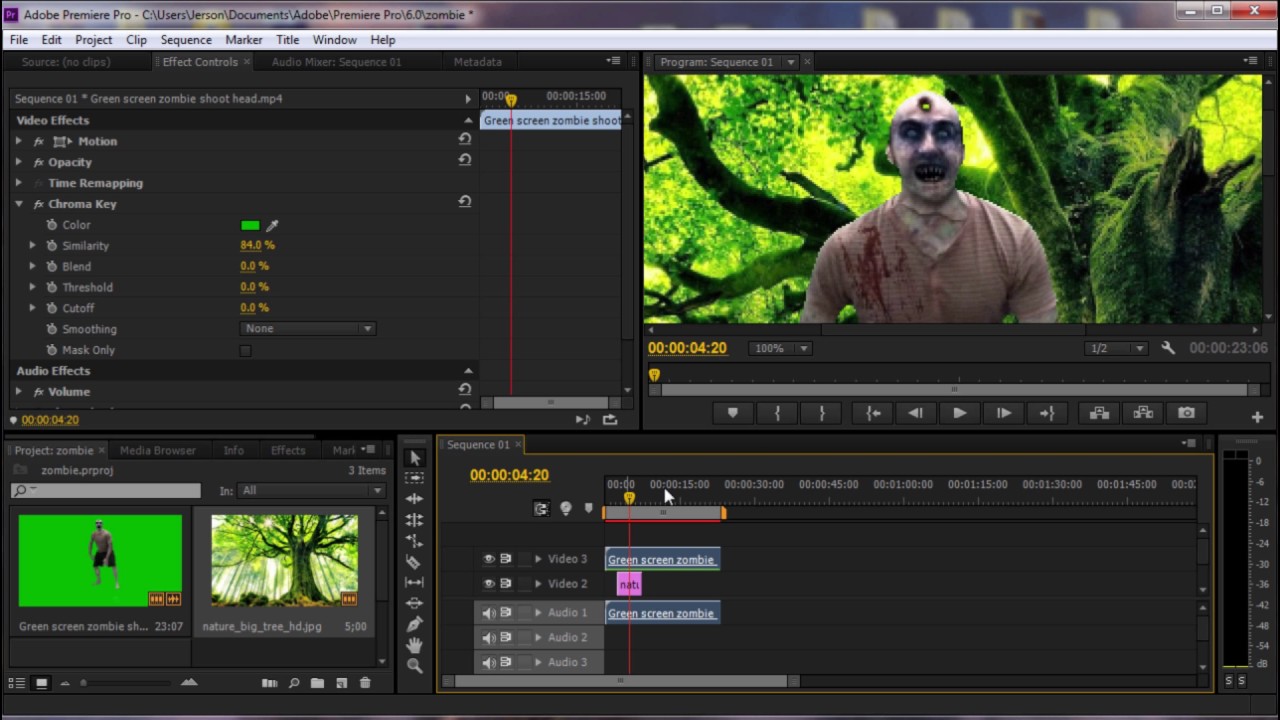
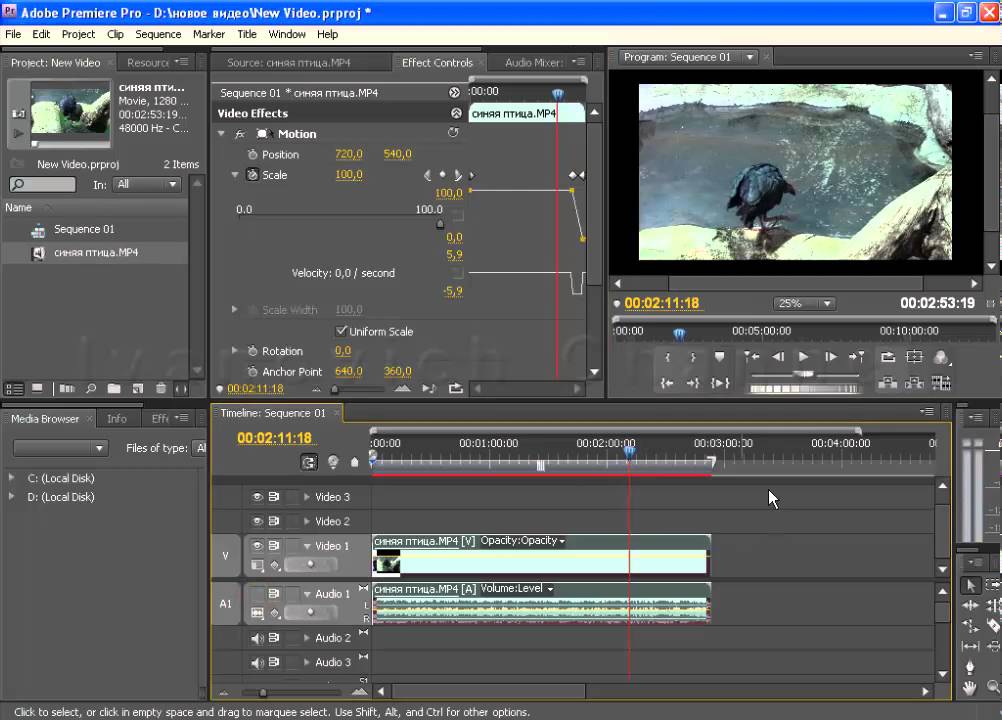
Откройте ваш проект в Adobe Premiere Pro и найдите на таймлайне клип с аудиодорожкой, которую вы хотите удалить.

Как удалить аудио дорожку Premiere Pro. Удалить звук
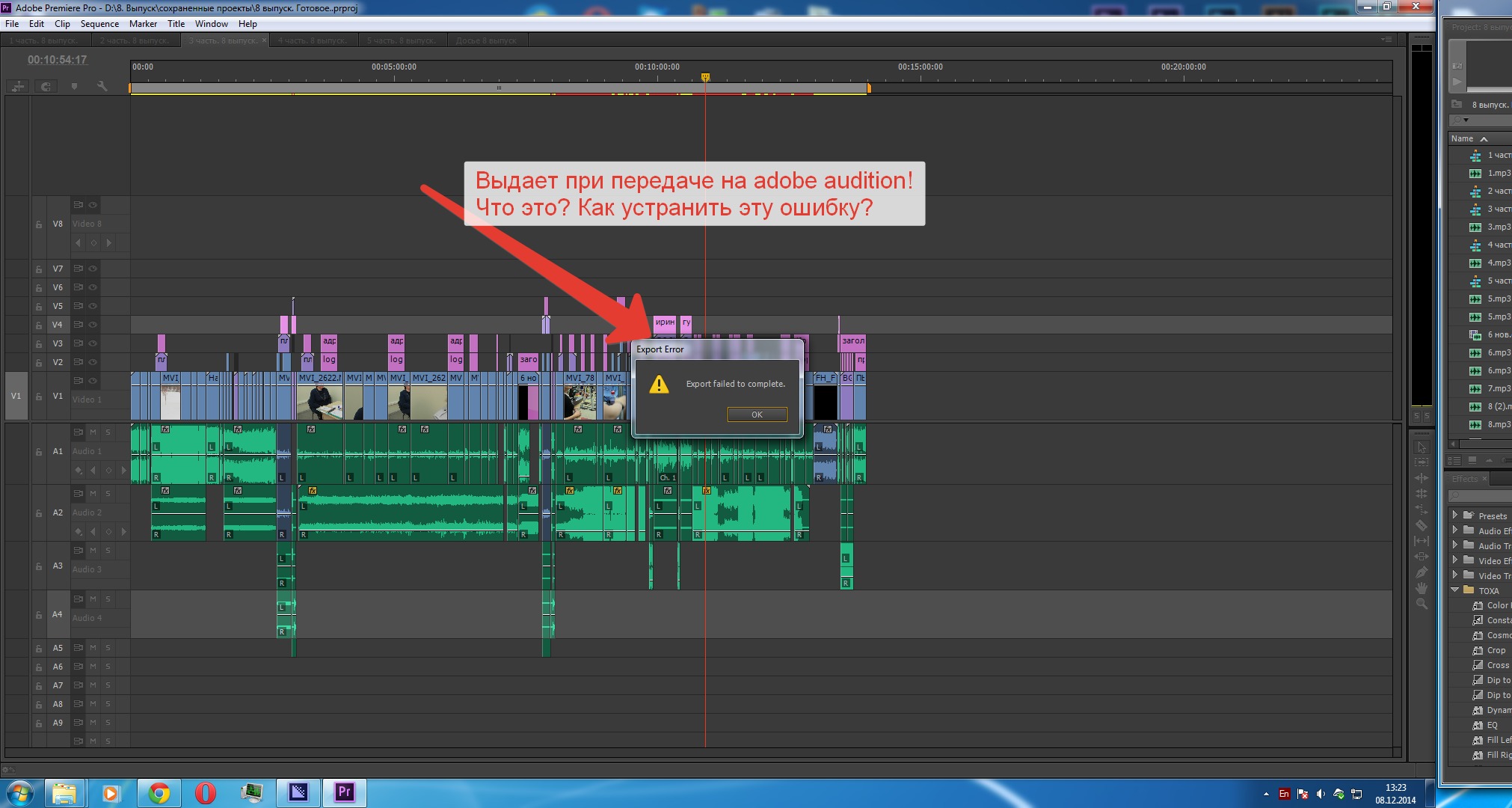

Выделите клип, нажав на него левой кнопкой мыши. Убедитесь, что аудио и видео дорожки не связаны между собой.

Как Отделить Видео от Аудио в Premiere Pro
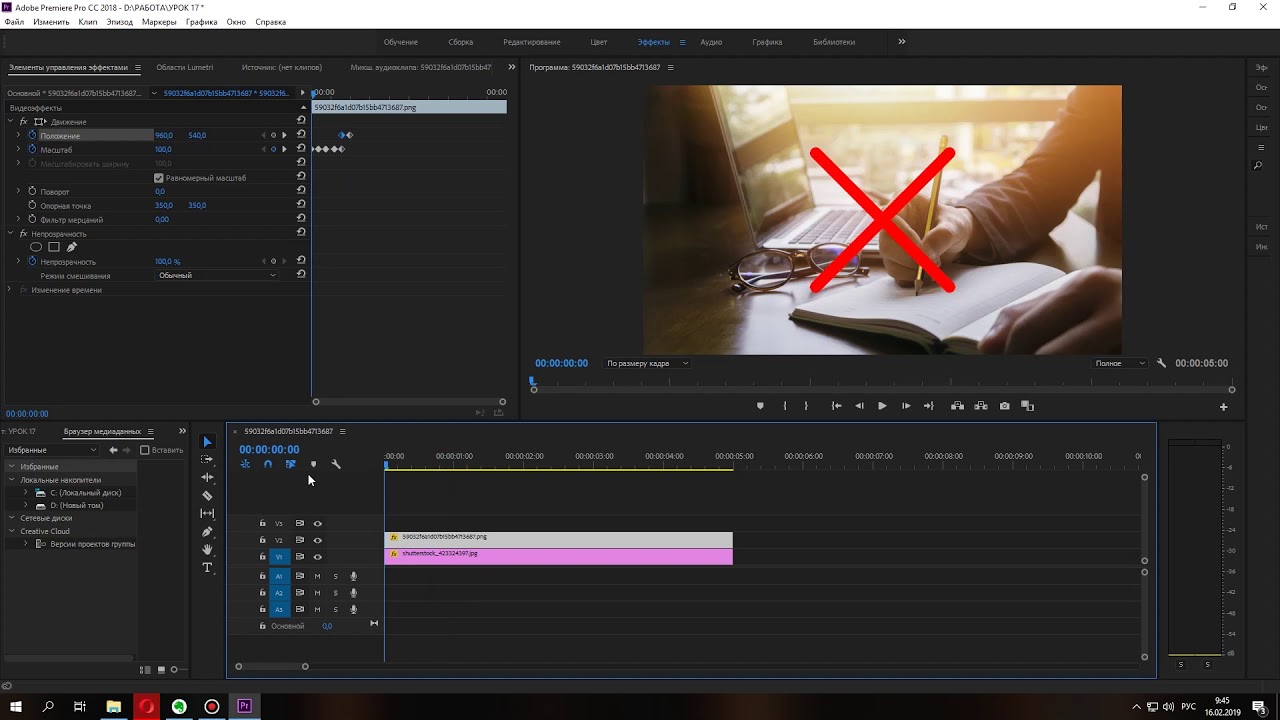
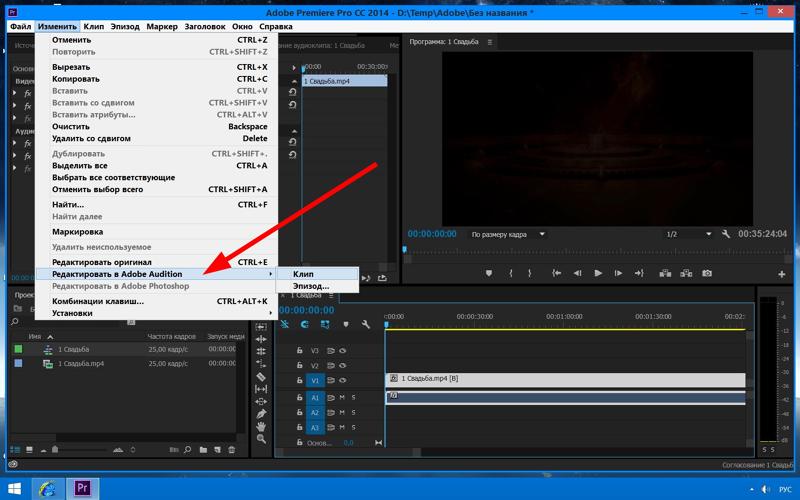
Если аудио и видео связаны, нажмите правой кнопкой мыши на клипе и выберите опцию Unlink (Разлинковать).

Как удалить аудио в Adobe Premiere Pro?
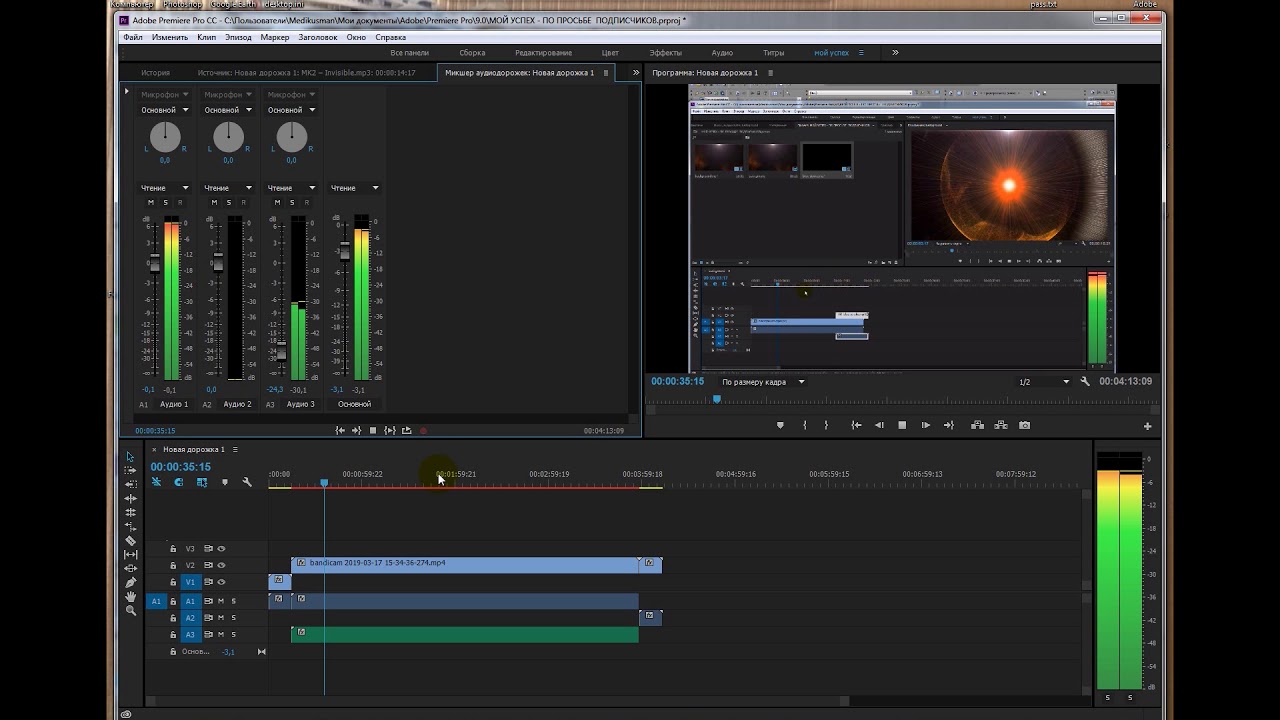
Выделите аудиодорожку, которую нужно удалить, и нажмите клавишу Delete на клавиатуре или выберите Удалить из контекстного меню.

Как удалить музыку из видео в Premiere Pro
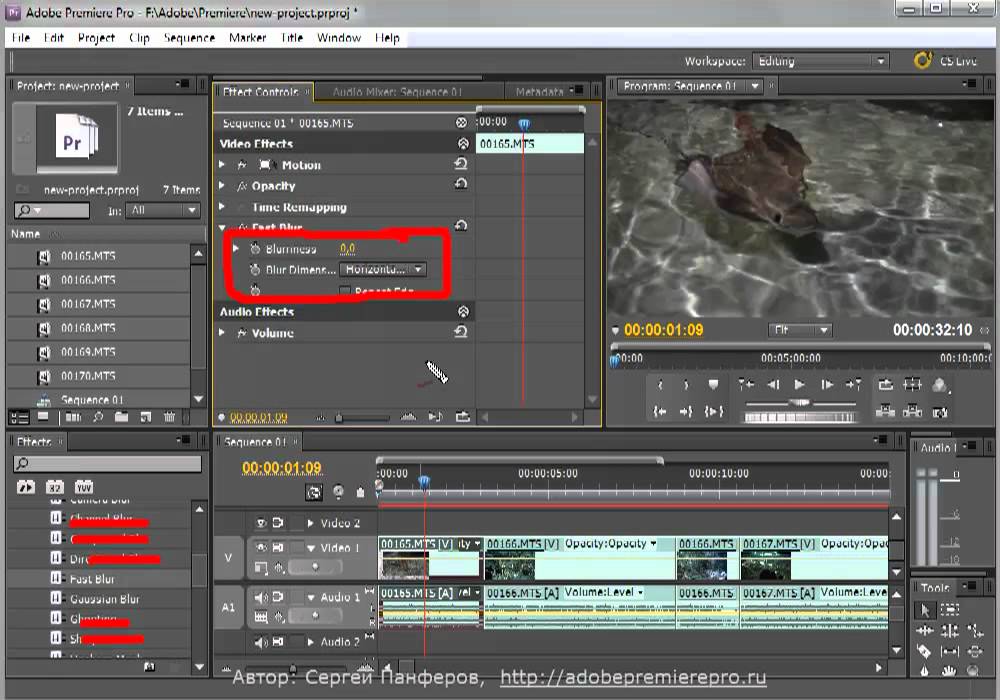
Если аудиодорожка не удаляется, убедитесь, что она не заблокирована. Для этого проверьте значок замка на дорожке.

Как убрать НАДРЕЗ на видео в Adobe Premiere Pro - отменить разрезанный клип убрать все склейки урок
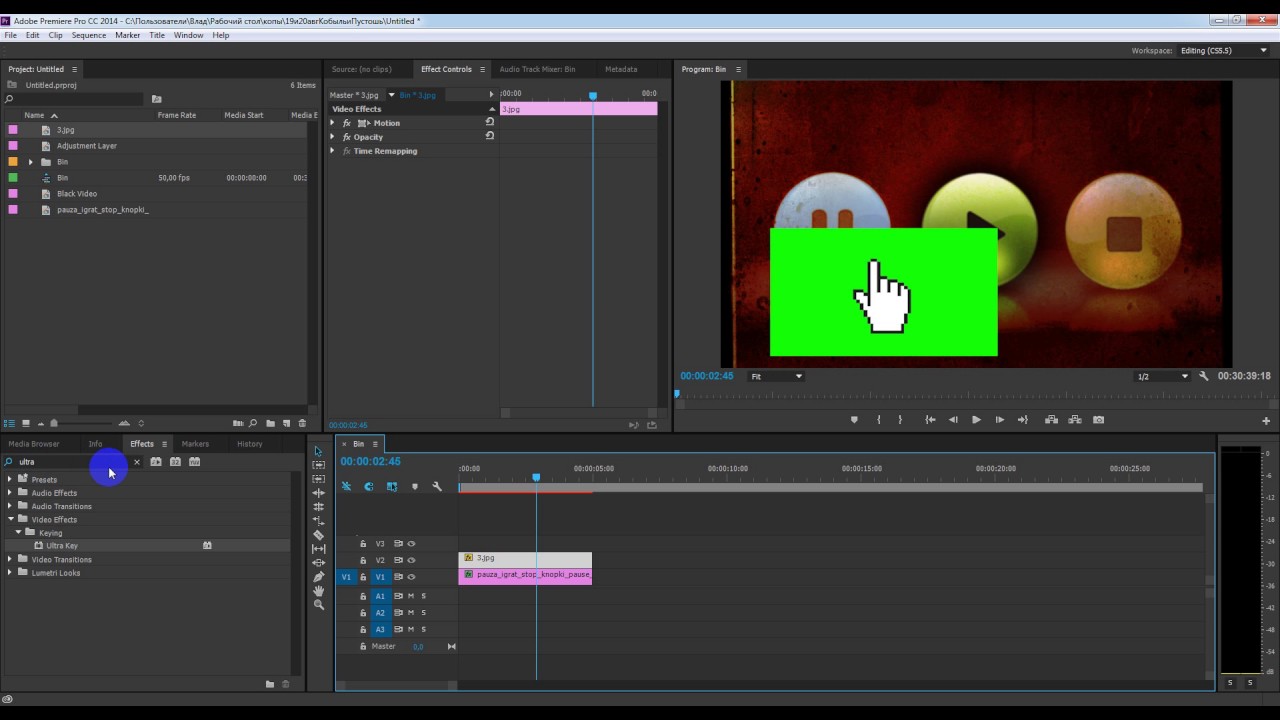
Если вы случайно удалили не ту дорожку, воспользуйтесь комбинацией клавиш Ctrl+Z (Windows) или Cmd+Z (Mac) для отмены действия.
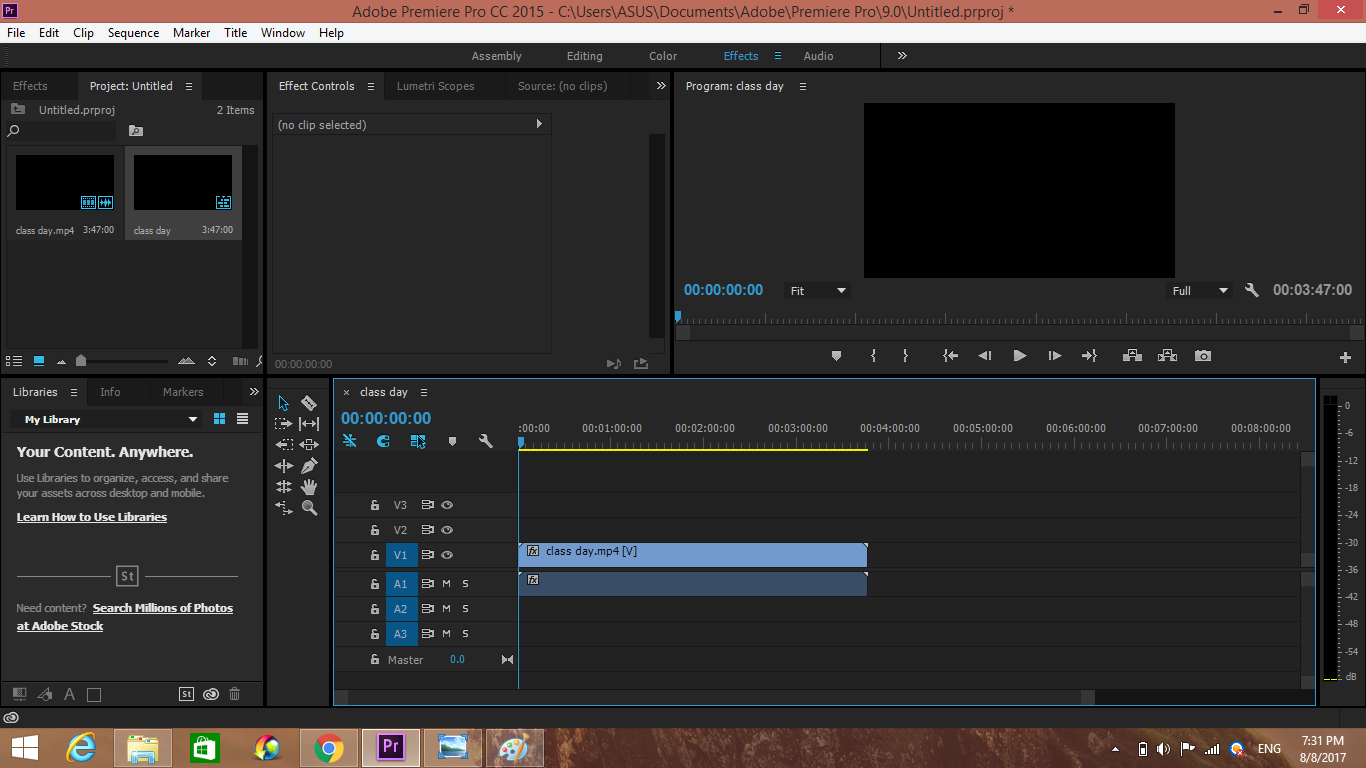
Чтобы удалить несколько аудиодорожек одновременно, удерживайте клавишу Shift и выделяйте нужные дорожки перед удалением.
После удаления аудиодорожек, просмотрите ваш проект, чтобы убедиться, что звук удален корректно.
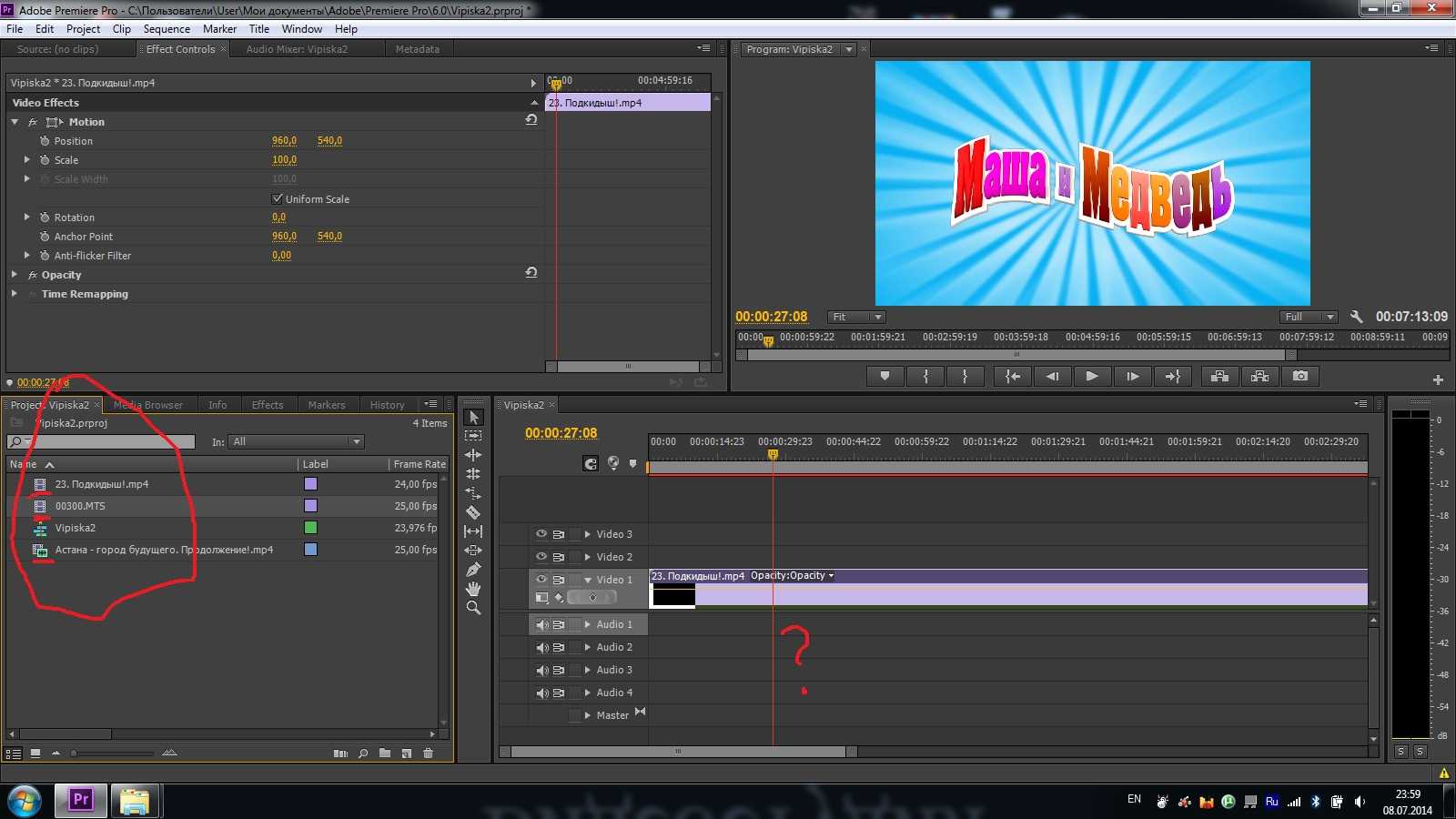
Если в проекте остались пустые аудиодорожки, вы можете скрыть их, щелкнув правой кнопкой мыши и выбрав Удалить пустые дорожки.

{Adobe Premiere Pro} Как ВЫРЕЗАТЬ АУДИО Работа со ЗВУКом Монтаж видео основы Часть4 Удаление аудио
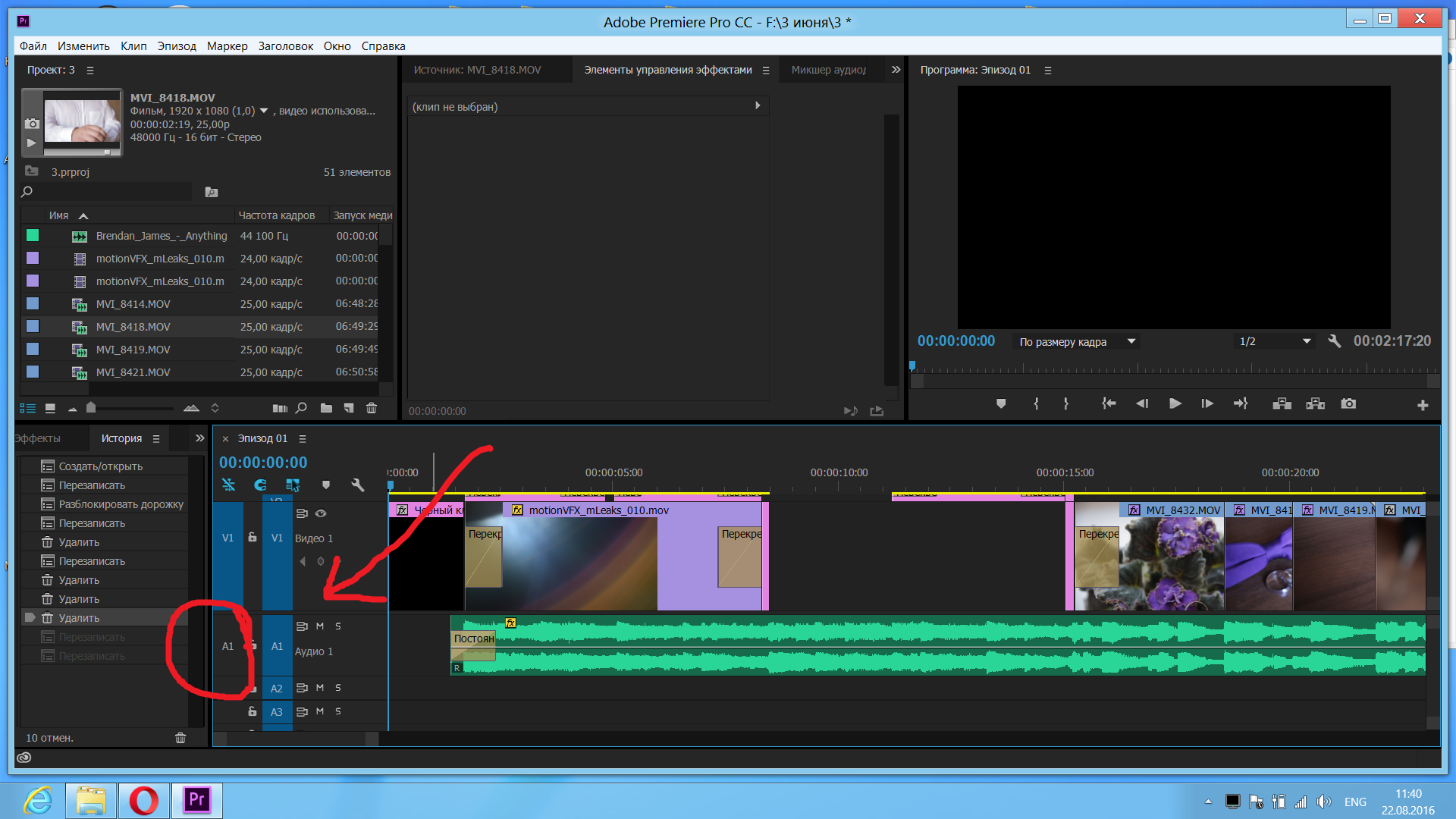
Не забудьте сохранить изменения в проекте, нажав Ctrl+S (Windows) или Cmd+S (Mac).
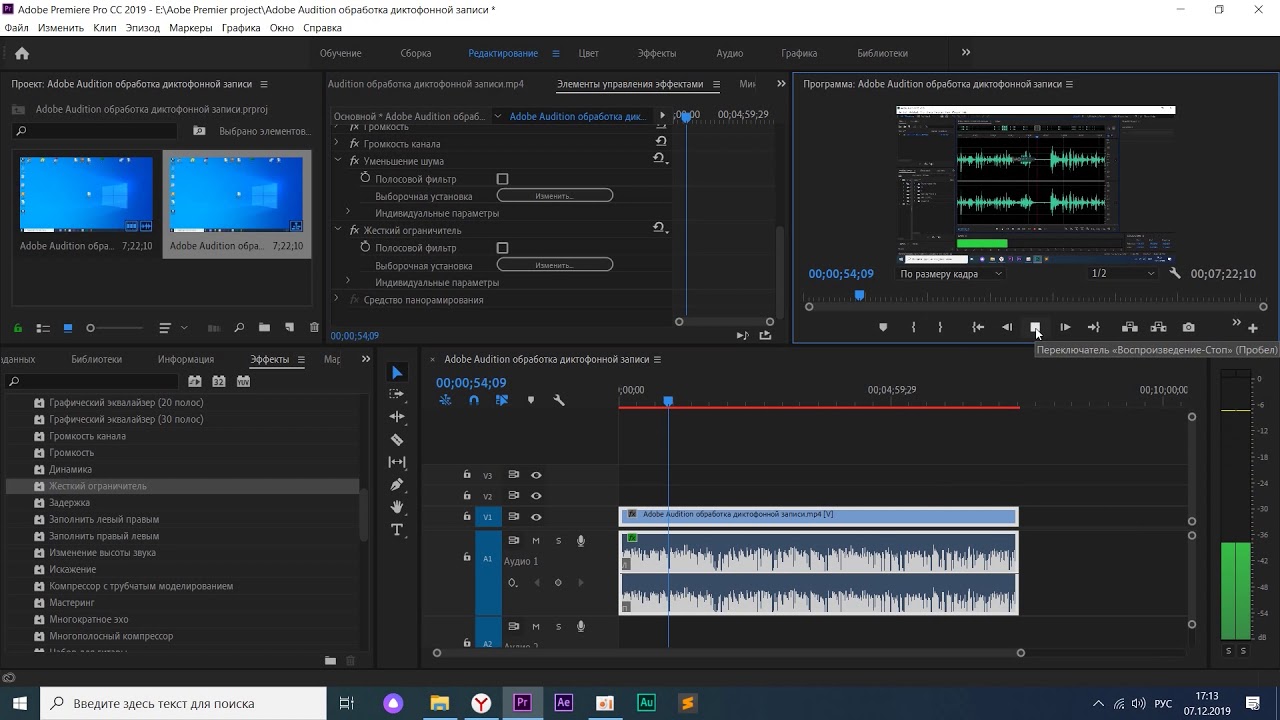
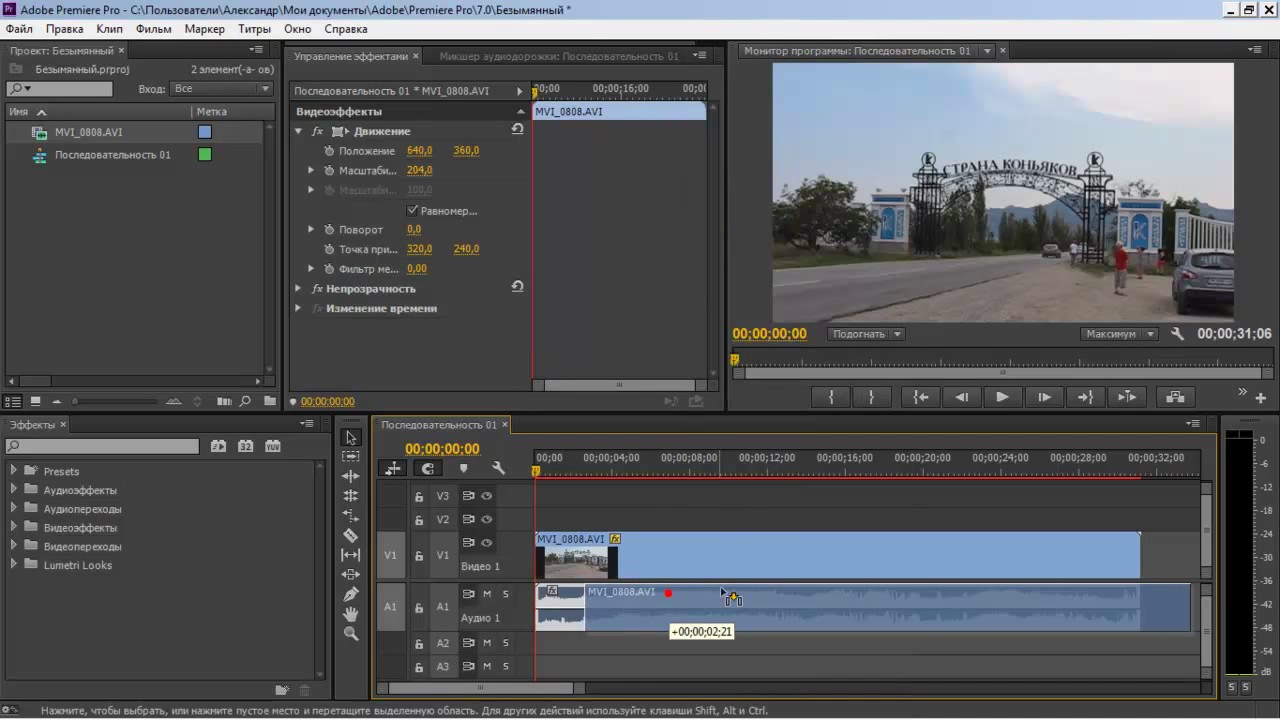

Как автоматически выравнивать весь звук? Premiere Pro + Audition